2023-07-10 266
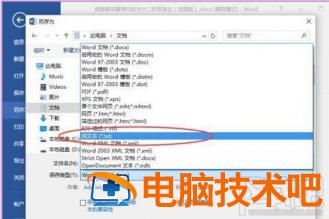
1、鼠标左键双击计算机桌面Word2016程序图标,将其打开运行。并点击“打开其他文档”选项。打开需要编辑的Word文档。如图所示;
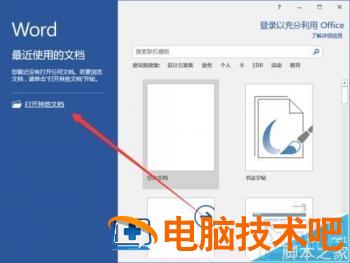
2、在打开的Word文档窗口中,点击左上角的“文件”选项按钮。如图所示;
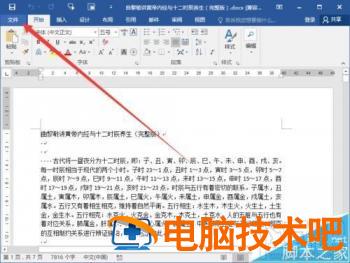
3、在文件选项框中,点击“另存为”命令选项。如图所示;
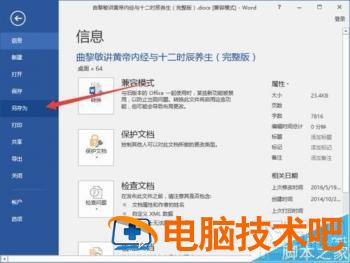
4、在另存为选项的右侧窗格中,点击“浏览”选项按钮。如图所示;
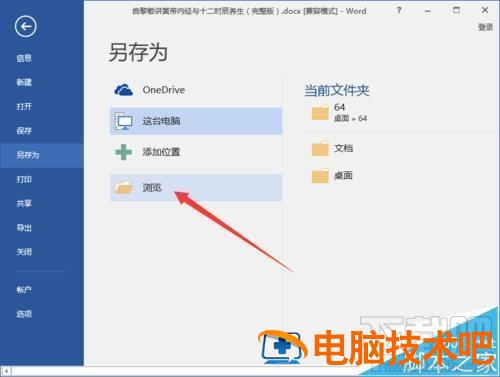
5、点击“浏览”按钮后,这个时候会打开“另存为”对话框。如图所示;
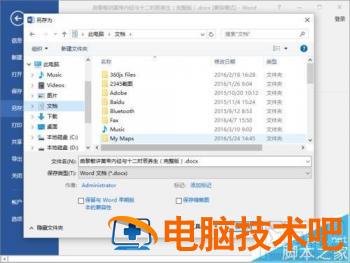
6、在另存为对话框中,在保存类型中选择“纯文本(*.txt)”选项,而后点击“保存”按钮。如图所示;
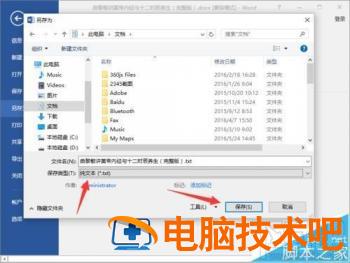
7、在弹出的“文件转换”对话框中,点击“确定”按钮即可。如图所示;

原文链接:https://000nw.com/11441.html
=========================================
https://000nw.com/ 为 “电脑技术吧” 唯一官方服务平台,请勿相信其他任何渠道。
系统教程 2023-07-23
电脑技术 2023-07-23
应用技巧 2023-07-23
系统教程 2023-07-23
软件办公 2023-07-11
软件办公 2023-07-11
系统教程 2023-07-23
软件办公 2023-07-12
软件办公 2023-07-12
软件办公 2023-07-12
扫码二维码
获取最新动态
